TOP MISTERY
Material
Duas imagens
Gradiente
Plugin Xero
Plugin Italian Editors Effects
1.- Faça o seu gradiente com duas cores de sua imagem, uma para o foreground e outra para background;
2.- Abrir uma imagem 600x350, selecionar e colara imagem, dentro da seleção;
3.- Tirar a seleção e Effects, Image Effects, Seamless Tiling default;
4.- Adjust, Blur, Gaussian Blur 10,00;
5.- Plugin Xero, Soft Vignette configurado assim:
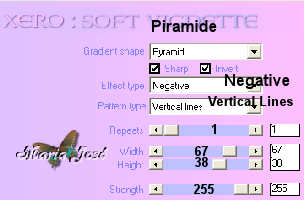
6.- Pegue aqui sua seleção
7.- Add new layer;
8.- Pinte a sua layer com o gradiente que você criou;
9.- Mantenha a seleção; Effects, Texture Effects, Blinds, Width=3;Opacity=100; color de acordo com o seu trabalho; Horizontal desclicado; Ligth clicado;
10.- Effects 3D Effects, Drop Shadow V e H=1, Opacity 100 e Blur 1,00;
11.- Select None (Tirar a seleção);
12.- Add new layer e configure o seu airbrush assim:

13.- Procure sua imagem, aquela que você usou para fazer o back, na palette de materiais em scala 100%;
14.- Com a ferramente airbrush, vá pintando a imagem no seu back até você achar que está bom;
15.- Passe essa layer para baixo da layer seleção e vá ajeitando até ficar do seu gosto;
16.- Add new layer e repita os passos 12, 13, 14 e 15, ajeite a mesma de forma que mais apreciar e abaixe sua opacidade, entre 50 e 70%;
17.- Agora se estiver satisfeito (a), mergir as layers;
18.- Image, Add Borders, 20 pixels com a cor mais escura do seu trabalho;
19.- Plugin Italian Editors Effects, Disturbo con Dissolvenza sui Bordi 90, 90;
20.- Assinar e salvar o seu trabalho em JPG.
Este tutorial foi criado em 10 de julho de 2005 por Maria José Prado. É protegido por lei de Copyright e não poderá ser copiado, retirado de seu lugar, traduzido ou utilizado em listas de discussão sem o consentimento prévio e escrito de sua autora acima declinada.